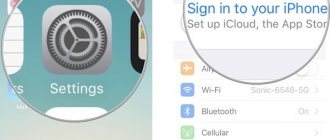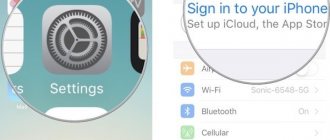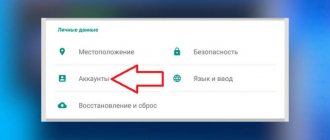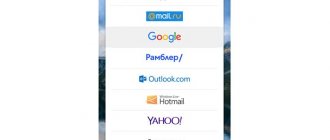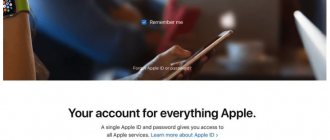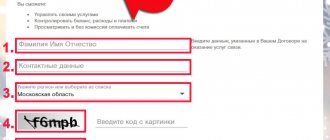Сегодня без электронной почты практически невозможно вести полноценную жизнь в интернете – она нужна для регистрации на сайтах интернет-магазинов, соцсетей, рабочих сервисов и инструментов, на электронку приходят уведомления, выписки с кредитной карты, полезные email-рассылки и письма от друзей.
Поэтому если у вас все еще нет почтового ящика, самое время это исправить. В Рунете самыми популярными сервисами для отправки бесплатной электронной почты являются Яндекс, Mail.ru, и Gmail.
Почтовый ящик от Яндекс
Создание электронной почты
Чтобы зарегистрировать электронную почту на Яндексе, заходим на yandex.ru. В правом верхнем углу страницы будет блок «Почта». Нажимаем «Завести почту»:
Заполняем поля с информацией. Очень желательно указать контактный номер телефона, он может пригодиться, например, при восстановлении пароля от электронной почты.
Почтовый ящик на Яндекс создан. Остается оформить его по желанию:
Связать с другими электронными ящиками (если есть такая необходимость):
Как только почтовый ящик создан, там уже лежать два письма от команды Яндекс.Почты с полезными советами, которые сделают работу с email еще удобнее.
Как написать письмо
Чтобы отправить письмо по электронной почте, кликаем на кнопку Написать в верхней части экрана:
В поле Кому указываем адрес электронной почты получателя письма, в поле Тема – краткую суть вопроса, по которому пишете.
При написании письма можно воспользоваться встроенным редактором для оформления текста. Также можно воспользоваться встроенным переводчиком:
Чтобы прикрепить к письму какой-либо файл, нужно нажать на специальную кнопку в виде скрепки:
Перед тем как отправить письмо, можно задать специальные уведомления – Напомнить (уведомление придет, если ответ на письмо не будет получен в течение определенного периода времени) и Уведомить (уведомление придет, когда отправленное письмо будет получено).
Работа с письмами
По умолчанию основной страницей Яндекс.Почты является папка Входящие. Чтобы ответить на письмо, его нужно открыть. Для работы с письмами в данной папке также есть специальное меню:
- Переслать – отправить письмо другому пользователю,
- Удалить – переместить письмо в папку Удаленные,
- Это спам! – переместить письмо в папку Спам (если переместить несколько писем с одного адреса, система запомнит и впоследствии будет автоматически перемещать письма),
- Не прочитано – на открытое письмо можно поставить пометку как у непрочитанного,
- Метка – к письму можно прикрепить метку Важное/Не прочитано или создать собственную метку,
- В папку – письмо можно переместить в любую папку,
- Закрепить – письмо зафиксируется в верхней части страницы.
Кроме папки входящие в почтовом ящике от Яндекса есть и другие:
- В папке Отправленные хранятся письма, которые были отправлены с данного почтового ящика.
- Аналогично с Удаленными.
- В папку Спам попадает нежелательная почта, содержащая навязчивую рекламу и потенциальные угрозы, однако, иногда алгоритмы ошибаются и туда попадают важные письма. Поэтому время от времени папку Спам лучше просматривать.
- В папку Черновики попадают все письма, которые были созданы в данном почтовом ящике, но не были отправлены.
Также по желанию можно создать любую дополнительную папку.
Настройки почтового ящика
В правом верхнем углу есть значок шестеренки, клик по которому открывает меню настроек почтового ящика.
Доступные пользователю настройки:
- Изменение личных данных, подписи, портрета.
- Правила обработки писем – черный и белый списки, сортировка, переадресация, уведомления, автоответчик.
- Создание и редактирование папок и меток.
- Настройка сбора почты с других ящиков.
- Настройки безопасности – пароль, подтверждение номера телефона, журнал посещений.
- Оформление почтового ящика определенной темой.
- Контакты – сбор почтовых адресов, их отображение.
- Включение блока для записи дел.
- Прочие настройки, куда входят настройки отображения списка писем, общего интерфейса почты, редактирования письма, уведомлений.
Как удалить почтовый ящик
Чтобы удалить почтовый ящик (не аккаунт), нужно зайти в Настройки и перейти по ссылке в нижней части страницы.
Затем нужно прочитать предупреждение от Яндекса о последствиях удаления почты и пройти проверку безопасности:
Создание аккаунта без телефона
Чаще всего пользователи не хотят указывать личный номер телефона, чтобы не попадать в базы спам-рассылок и избежать возможных мошеннических схем в сети. Тогда появляется вопрос, как зарегистрироваться в майл ру без телефона. Зарегистрировать майл почту можно без него, при регистрации справа от графы для номера нажимается кнопка “У меня нет телефона”. В таком случае требовалось выбрать секретный вопрос, а также ввести ответ на него.
Сейчас при регистрации новых ящиков опция «Секретный вопрос» отключена для эффективной безопасности почтовых ящиков. Через секретный вопрос взламывали аккаунты пользователей чаще всего. Теперь при создании почты юзер должен указать если не телефон, то резервный электронный адрес. Тем не менее система разрешает регистрировать почту и без возможности восстановления.
Создание почты без телефона на мейле
Почтовый ящик от Mail.ru
Создание почтового ящика
Чтобы создать электронную почту, заходим на сайт mail.ru и в левом верхнем углу нажимаем Регистрация в почте.
Заполняем форму:
Несколько финальных штрихов:
Все, почтовый ящик создан, можно начинать работу.
Как написать письмо
Чтобы отправить письмо по электронной почте, на главной странице ящика в верхнем левом углу находим кнопку Написать письмо:
В поле Кому указываем адрес электронной почты пользователя, которому хотим отправить письмо (если хотим отправить нескольким людям, но так, чтобы они не видели адреса друг друга, пользуемся функцией скрытая копия). В поле Тема — пара слов о сути письма.
При написании письма можно воспользоваться встроенным редактором, а также использовать в оформлении стили и открытки.
К письму можно прикрепить файлы – с компьютера, из почты или Облака от Mail.ru.
Письмо можно отметить значком Важное, задать уведомление о получении, настроить напоминание, если ответ на отправленное письмо не пришел, а также выбрать время отправки.
Как только письмо готово, нажимаем отправить.
Работа с письмами
Главной страницей почтового ящика является папка Входящие. Они отображаются единым списком по порядку получения, но в правой части страницы можно задать другое условие:
К письмам в папке Входящие можно применить следующие действия:
- Удалить
- Отметить как спам
- Переместить в другую папку
- Пометить прочитанным/непрочитанным
- Поставить/снять флажок Важное
- Добавить адрес отправителя в контакты
- Создать фильтр по адресу отправителя
- Найти все письма, отправленные с определенного адреса
- Переслать письмо как вложение
В правом верхнем углу есть быстрый фильтр для непрочитанных писем, с флажком и с вложениями.
Помимо папки Входящие в почте есть также папки:
- Отправленные
- Черновики, где хранятся письма, которые были созданы, но не отправлены
- Спам, куда попадает нежелательная почта
- Корзина
Настройки почтового ящика
Ссылка на Настройки почтового ящика находится в верхней панели:
В данном разделе можно изменить/настроить следующее:
- Личные данные,
- Подпись в письме,
- Пароль и данные для его восстановления,
- Автоматическая фильтрация писем,
- Сбор почты с других email-ящиков,
- Автоответчик,
- Работа с письмами (группировка, подписка на рассылки, адресная книга, предпросмотр ссылок),
- Тема оформления почтового ящика,
- Создание и настройка папок,
- Уведомления о новых письмах,
- Настройка Mail.ru-агента и веб-агента,
- Создание и настройка анонимных адресов.
Чтобы удалить почтовый ящик, нужно перейти на специальную страницу https://account.mail.ru/user/delete
Чтобы восстановить почтовый ящик, нужно на главной странице Mail.ru ввести логин и пароль. Почтовый ящик вновь заработает, однако, его прежнее содержимое восстановлено не будет.
Нюансы подбора имени пользователя
Есть два типа имени пользователя на Mail.ru: реальные имя с фамилией, а также псевдоним, который будет составляющей частью электронного адреса. Зарегистрировать емайл почту бесплатно на имя любимого персонажа, название компьютерной игры, другие слова и цифры вполне допустимо.
Если при указании имени почтового ящика при регистрации справа появляется крест красного цвета, это означает, что имя занято. В этом случае нужно придумать другой вариант.
Обратите внимание! Mail.ru дает зарегистрировать емайл почту бесплатно не только в формате “адрес@mail.ru”. Также есть варианты с bk.ru, inbox.ru, list.ru, если на основном хостинге имя занято, оно будет свободно по другому адресу.
Форматы почтового имени на Mail.ru
Почтовый ящик Gmail
Gmail – популярный сервис электронной почты от компании Google. Чтобы создать почтовый ящик на Gmail, заходим на страницу www.google.ru. Чтобы получить email, необходимо создать профиль в Google.
После создания аккаунта его можно использовать для входа в Gmail и другие сервисы Google.
Как создать письмо в Gmail
Чтобы отправить письмо по электронной почте, будучи залогиненным в Google выбираем на главной странице Gmail/Почта
Попадаем в почтовый ящик и выбираем Написать:
В правом нижнем углу появляется окошко. Если такой формат неудобен, можно развернуть его на весь экран:
В строке Получатели вводим адреса электронной почты тех, кому нужно отправить письмо. В Теме – основную суть письма кратко. В большом поле вводим нужный текст. В нижней панели расположен текстовый редактор, а также функционал для добавления картинок, файлов и смайликов. Рядом со значком Корзина есть стрелка, по клику на которую появляется дополнительное меню.
Как только письмо готово, нажимаем Отправить.
Работа с письмами
Основной страницей сервиса по умолчанию является папка Входящие. Чтобы работать с письмами в этой папке (а также в любой другой), необходимо их выделить, отметив галочку в окошке слева от письма.
Действия, которые можно применять к выделенным письмам:
- Архивировать,
- Отправить в спам,
- Удалить,
- Переместить в другую папку,
- Добавить ярлык,
- Отметить как прочитанное/ важное,
- Фильтровать,
- Игнорировать.
Кроме папки Входящие доступны папки:
- Помеченные,
- Важные,
- Отправленные,
- Черновики,
- Спам,
- Корзина,
- Чаты Hangouts.
Также есть папки для распределения писем по категориям – например, рецепты, соцсети, путешествия.
Настройки почтового ящика
В правом верхнем углу страницы есть значок шестеренки, клик по которому открывает краткое меню настроек:
- Интерфейс,
- Папка Входящие,
- Темы,
- Возможность оставить отзыв,
- Справка,
- Расширенные настройки.
По клику на Настройки открывается расширенный список:
- Общие настройки (язык, изображения, стиль текста, быстрые клавиши, ярлыки и т.д.)
- Ярлыки,
- Папка Входящие,
- Аккаунты и импорт почты из других почтовых ящиков,
- Фильтры и заблокированные адреса,
- Пересылка писем Gmail и их получение через сторонние почтовые сервисы,
- Чат Hangouts,
- Лаборатория, где можно включить/выключить функционал, который тестируется,
- Темы оформления.
Чтобы удалить почтовый ящик, на главной странице щелкаем на значок профиля и выбираем Мой аккаунт:
Выбираем отключение сервисов и удаление аккаунта.
Выбираем Удалить сервисы
Система потребует ввести пароль, после чего появится вот такая панель, где можно отключать ненужные сервисы, нажав на значок Корзина.
Чтобы восстановить удаленный почтовый ящик, нужно ввести логин от электронной почты и следовать инструкции системы на главной странице Gmail.
Выбор надежного пароля
Перед тем, как зарегистрироваться в майл ру, создают сложный пароль, комбинирующий:
- латинские и кириллические буквы;
- цифры;
- знаки препинания;
- специальные символы (звездочки, скобки, обозначения доллара и других валют, проценты).
Только цифры или только буквы не считаются безопасным паролем
Минимальным количеством символов в пароле — 6, максимально же средство безопасности может включать в себя 40 символов. Только цифры или только буквы не будут считаться безопасными, их мейл ру отклонит как сомнительные. Можно совмещать английские буквы с русскими, большие символы с маленькими. Пароль никогда не сообщается посторонним.
Настройка
Допустим, у вас есть несколько электронных адресов в разных серверах, к примеру, в Яндекс, Гугл. В таком случае система предложит вам собрать сразу все письма в почту Мэйл ру. Так вы сэкономите время, ведь письма будут просматриваться только в одном месте.
Далее загружается фото, создать подпись и подобрать тему. Не знаете на чем остановиться? Не страшно, потом можно поменять все.
Для настройки учетной записи в верхнем углу с правой стороны выбираете раздел «Настройки». Потом пароль и безопасность, стоит отметить галочками имеющиеся пункты.
- Запрет параллельных сессий – при входе на почту с включенной опцией остальные пользователи, находящиеся в вашей учетной записи автоматически разлогинятся.
- Показ данных о последнем входе – каждый раз во время входа над письмами будет отмечен метод входа, дата и время последнего посещения, а также айпи адрес.
- Сессия с одного IP – система будет проверять место отправления запросов. Если адрес будет другим, сессия признается неправильной, а пользователи будут переправлены на авторизацию.
- Сохранение и отображение последних выполненных действий – удобная функция для контроля за почтой.
От взломщиков можно защититься путем установки защитного кода на «Корзину». Эти действия заблокируют удаление ваших входящих – для того чтобы избавиться от письма и поместить его в корзину нужно будет сначала ввести такой код.
Какой емайл можно придумать и пароль к нему: советы
Если вы решили создать свой e-mail, или он вам необходим по работе, нужно придумать название ящика, а также пароль к нему. С названием ящика все достаточно понятно, потому как очень часто при ведении своего имени и фамилии система сама предлагает возможные свободные варианты. Старайтесь, если это рабочий e-mail, писать имя и фамилию такие, какие у вас есть на самом деле. Если это какой-то email для получения рассылки из магазинов, старайтесь придумать что-то интересное, чтобы в случае взлома, злоумышленники не получили вашего имени и фамилии.
Чтобы установить правильный пароль, необходимо придерживаться нескольких правил:
- Не используйте в качестве пароля имя вашего ребенка или дату рождения. Злоумышленники в соцсетях легко могут найти информацию.
- Не стоит ко всем учетным записям использовать один пароль. Лучше всего шифровать интернет-банкинг, чтобы злоумышленники не смогли переводить себе ваши деньги с карты.
- Старайтесь чтобы пароль был достаточно сложным, но в таком случае появляется проблема с его запоминанием. Если с памятью не очень, то можно воспользоваться специальными программами для запоминания паролей.
- Также можете сохранить его на вашем жестком диске в компьютере, или по-старинке, записать на листке бумаги и вложить в какую-то книгу. Только не забудьте название книги. Не храните ее возле компьютера, потому как ваши родственники, знакомые или сотрудники по работе, легко смогут открыть ее и найти список с паролями.
- Для пароля выбирайте цифры и буквы прописные, большие и маленькие, а также другие символы, такие как проценты, номер, кавычки, разнообразные черточки. Это усложняет задачу хакерам взломать ваш электронный ящик.
Электронная почта
История создания и текущее положение почты Майл.ру
Свою историю она ведет аж с далекого 1998 года (не намного позже того момента, когда появился сам рунет). Правда тогда проект назывался Port.ru и предполагал под собой разработку движка бесплатного почтового сервиса для его последующей продажи за рубеж (у нас тогда еще далеко не все знали, что такое E-mail и зачем он нужен). Однако, в силу стечения обстоятельств, обкатку этот проект проходил у нас в рунете на домене Mail.ru и в первые же месяцы своего существования показал феноменальные результаты роста числа пользователей.
Как видно из скриншота, для поиска по интернету на портале Port.ru тогда предлагалось использовать Яндекс. Потом уже, после переезда на новый домен, владельцы стали предлагать своим пользователям искать с помощью Google, одновременно разрабатывая свою собственную поисковую систему Go.mail.ru, на которую они планируют полностью перейти в ближайшее время (или уже перешли).
Собственно, удивляться чудовищной популярности почтовых ящиков от майл.ру не стоит, ибо на то время Гмайл и ЯПочта вообще не существовали, а были лишь буржуйские проекты (Hotmail и Yahoo почта), которые в то время поддержкой русского языка пользователя не баловали. Новый продукт с русскоязычным интерфейсом пришелся по душе сообществу рунета и число зарегистрированных почтовых ящиков стало расти в геометрической прогрессии.
Мой первый аккаунт тоже был зарегистрирован именно на Мэйле, ибо в то время аналогичный сервис от Яндекса только появился (2000 год) и не набрал еще должной популярности, а до появления Гмайл оставалось ждать еще несколько лет. Особых проблем с его работой не было (до сих пор не взломан), а через какое-то время, подсев прочно на детище Google, я просто настроил переадресацию со своего первого ящика на новый в Гмайл. До недавнего времени я даже и не заходил в интерфейс почты Mail.ru.
Я, как человек живо интересующийся всем новым и перспективным, довольно быстро пересел на Гмаил еще в бытность его стадии бета-тестирования (регистрация была возможна только по приглашениям). Однако, большинство пользователей этой системы так и остались ей верны (работает и ладно) и это является общей тенденцией развития этого рынка. Новичкам приходится рассчитывать в основном на приток новых пользователей, а не на переманивание аудитории у конкурентов.
Именно поэтому почтовый сервис Майл.ру практически до 2011 особо не развивался, почивая на лаврах популярности полученной в былые годы, когда конкуренция была очень слабой. Однако разрыв между их возможностями и возможностями конкурентов все больше увеличивался и тут даже самые инфантильные люди стали задумываться о переезде.
Владельцы забеспокоились и решили-таки вложиться в развитие сервиса, чтобы уже совсем безнадежно не отстать от конкурентов. Команда разработчиков была увеличена в три раза и за полтора года на гора было выдано все то, что я вкратце перечислил в начале статьи. В итоге на данный момент ситуация стабилизировалась и доли почтовых гигантов в рунете застыли примерно на таких позициях:
- Электронная почта Mail.ru — 25 миллионов пользователей
- Детище Яндекса — 16 миллионов
- Пока еще живой сервис Rambler почты — 4 ляма
- Gmail — примерно столько же
В мировом рейтинге почтовый сервис от Мэйла хоть и занимает скромную пятую позицию, но это все равно является впечатляющим результатом, особенно учитывая то, что больше двух третей аудитории этого гиганта сосредоточено в России:
На данный момент на Майл.ру зарегистрировано около 400 миллионов почтовых ящиков, 100 лямов из которых можно назвать активными (в них осуществляют вход и проверяют свою корреспонденцию хотя бы раз в три месяца). А из этой сотни целая пятая часть представляет из себя аккаунты, владельцы которых снимают почту каждый день. Чудовищные объемы — около трех-четырех тысяч писем проходит через их дата-центры всего за одну секунду.
Но и доходы, думаю, тоже имеют место быть приличными, ибо кроме писем в веб-интерфейсе вы обнаружите рекламные блоки вовсе не скромных размеров от Яндекс Директа (читайте как самим создавать рекламную компанию в Яндекс Директе).
На этом экскурс в историю и причины стимулирующие развитие электронной почты Майл.ру можно считать законченным. Пора переходить непосредственно к описанию регистрации, входа, настроек и возможностей, которые предоставляет этот ящик своим пользователям.